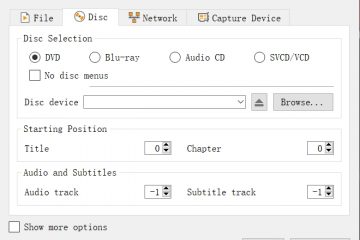Windows 11 đã ra mắt được một thời gian và Microsoft đã giới thiệu nhiều thay đổi kể từ khi phát hành. Nhiều cài đặt hiện đã được chuyển từ Bảng điều khiển sang ứng dụng Cài đặt, điều này có thể gây khó khăn một chút khi tìm cài đặt thông thường của bạn. Nếu bạn đang tìm cách thay đổi địa chỉ IP cổng mặc định của mình trên Windows 11 thì đây là cách bạn có thể bắt đầu.
Cách thay đổi cổng mặc định trên Windows 11
Bạn có thể thay đổi cổng mặc định trong Windows 11 bằng cách sử dụng ứng dụng Cài đặt hoặc bằng cách sử dụng CMD. Thực hiện theo một trong các phần dưới đây để giúp bạn trong quá trình tùy thuộc vào nhu cầu và yêu cầu hiện tại của bạn. Bắt đầu nào.
Liên quan: Cách thay đổi phông chữ trong Windows 11
Phương pháp 1: Sử dụng Cài đặt
Nhấn Windows + i trên bàn phím của bạn để mở ứng dụng Cài đặt . Nhấp vào Mạng & internet .
Nhấp và chọn loại mạng hiện tại của bạn, Wi-Fi hoặc Ethernet . Chúng tôi sẽ chọn Wi-Fi cho hướng dẫn này.
Nhấp vào Thuộc tính phần cứng .
Bây giờ hãy nhấp vào Chỉnh sửa bên cạnh Chỉ định IP .
Nhấp vào trình đơn thả xuống ở trên cùng và chọn Thủ công .
Bật công tắc cho IPv4 .
Nhập các chi tiết sau tùy thuộc vào sở thích của bạn.
Địa chỉ IP Mặt nạ mạng con Cổng
Bạn cũng có thể đặt DNS tùy chỉnh khi đang ở đó tùy thuộc vào sở thích của bạn. Cuộn xuống và tương tự đặt cổng IPv6 mặc định nếu cần.
Một lần xong, nhấp vào Lưu .
Vậy là xong! Bây giờ bạn sẽ định cấu hình cổng mặc định của mình trên Windows 11.
Liên quan: Cách thay đổi loại tệp trên Windows 11
Phương pháp 2: Sử dụng Command Prompt (CMD)
Nhấn Windows + R để khởi chạy Run .
Nhập nội dung sau và nhấn Ctrl + Shift + Enter.
cmd
Nhập lệnh sau và nhấn Enter. Thay thế IP , MASK và DEFAULTGATEWAY bằng các giá trị ưa thích của bạn.
netsh int ip set address”Local Area Connection”address= IP mask= MASK gateway= DEFAULTGATEWAY
Bây giờ, cổng mặc định của bạn sẽ được định cấu hình trong Windows 11. Sử dụng lệnh sau để đóng CMD.
thoát
Và đó là cách bạn có thể định cấu hình cổng mặc định bằng CMD.
Chúng tôi hy vọng bài đăng này sẽ giúp bạn dễ dàng thay đổi cổng mặc định của mình trong Windows 11. Nếu bạn gặp bất kỳ vấn đề nào, vui lòng liên hệ bằng cách sử dụng các nhận xét bên dưới.
LIÊN QUAN